Khi chúng ta cần giảm thiểu kích thước tệp của video, chúng ta phải giảm độ phân giải của video. Chúng ta nên dự đoán kích thước tệp lớn do kết quả chất lượng cao. Tuy nhiên, nếu bạn muốn giảm tỷ lệ video của mình, có một chương trình tuyệt vời chắc chắn có thể giảm tải cho bạn. Do đó, chúng tôi đã tổng hợp một danh sách các công cụ đáng tin cậy, hiệu quả và mạnh mẽ nhất Bộ chuyển đổi 1080p sang 480p theo yêu cầu của bạn.
Phần 1. Cách hiệu quả nhất để giảm tỷ lệ / Chuyển đổi 1080p thành 480p
Giả sử bạn đang tìm kiếm phần mềm sẽ giảm tỷ lệ / chuyển đổi độ phân giải của bạn một cách hiệu quả và đơn giản nhất. Trong trường hợp đó, có một công cụ lý tưởng cho bạn. AVAide Video Converter được nhiều người coi là công cụ chuyển đổi độ phân giải tốt nhất mọi thời đại. Với bộ chuyển đổi độ phân giải video này, bạn có thể nhanh chóng giảm độ phân giải video xuống 480p nếu muốn. Tuy nhiên, nó có thể lên tới 4k nếu bạn muốn cải thiện chất lượng của nó. Tuy nhiên, công cụ này đã chứng minh rằng bất kỳ người dùng nào cũng có thể xử lý việc giảm tỷ lệ video của họ ngay cả khi họ không có đủ ý tưởng về công cụ này.
Hơn nữa, nó cũng chuyển đổi các tệp và cải thiện khả năng sáng tạo của bạn bằng cách chỉnh sửa video. Các tính năng và công cụ tuyệt đẹp của nó chứng minh sự xuất sắc của nó, vì tất cả chúng đều hỗ trợ người dùng tạo ra kết quả hoàn hảo. Ngoài ra, AVAide Video Converter sử dụng các công nghệ chuyển đổi video mạnh mẽ, chẳng hạn như tốc độ và tăng tốc phần cứng. Cân nhắc chuyển đổi một số lượng lớn tệp trong một phút, đây là nền tảng của công cụ này. Vì vậy, nếu bạn muốn chuyển đổi 1080p sang 480p một cách nhanh chóng và dễ dàng, hãy làm theo hướng dẫn chi tiết dưới đây.
- Với hơn 300 định dạng đầu vào và đầu ra được hỗ trợ.
- Với khả năng xuất video độ phân giải 8K / 5K / 4K / 1080p.
- Với tỷ lệ chuyển đổi nhanh như chớp.
- Nó cho phép chuyển đổi hàng loạt.
Bước 1Tải xuống Công cụ tuyệt vời
Để bắt đầu, hãy nhấp vào biểu tượng tải xuống ở trên và chọn bạn đang sử dụng Windows hay Mac. Khi bạn đã hoàn tất việc tải xuống chương trình tuyệt vời, hãy nhấp đúp vào tệp để bắt đầu cài đặt nó ngay lập tức.
Bước 2Tải lên tệp video của bạn
Di chuyển đến giữa màn hình và nhấp vào Cộng (+) biểu tượng sau khi chạy phần mềm để tải tệp của bạn lên. Bạn cũng có thể sử dụng công cụ này để nâng cấp video của mình ngay lập tức bằng cách tải lên nhiều tệp video.
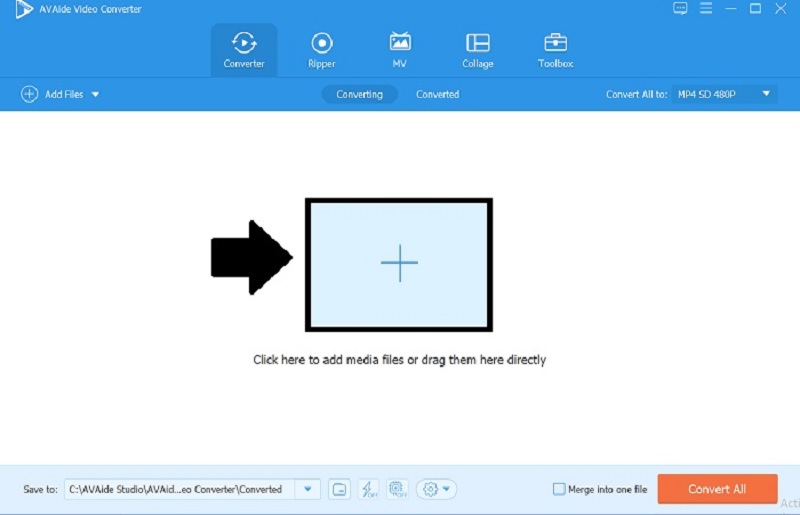
Bước 3Downscale 1080p đến 480p
Khi bạn nhấp vào nút Chuyển đổi tất cả thành, danh sách các định dạng và độ phân giải sẽ xuất hiện ở phía bên trái của công cụ. Chọn MP4 HD 480P để giảm tỷ lệ video 1080p của bạn.
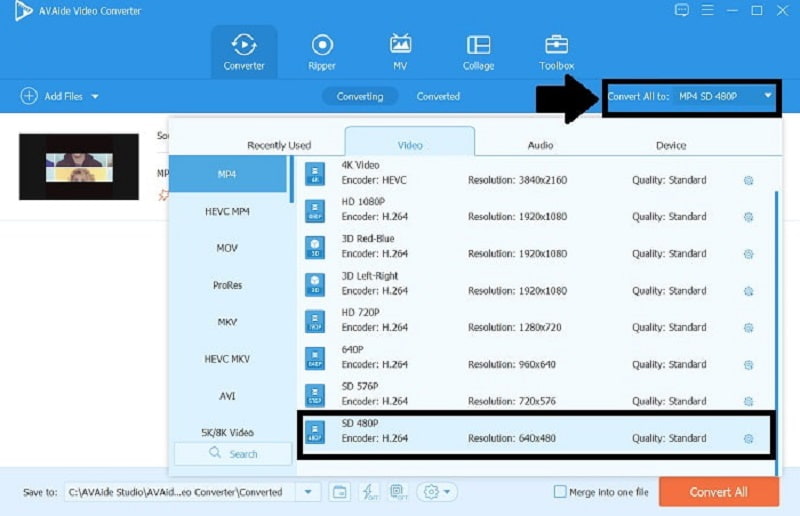
Bước 4Chuyển đổi tệp video của bạn
Sau khi bạn đã chọn xong độ phân giải cho video của mình, hãy nhấp vào Chuyển đổi tất cả tùy chọn để chuyển đổi nó. Bạn vừa giảm độ phân giải video trong vài giây.
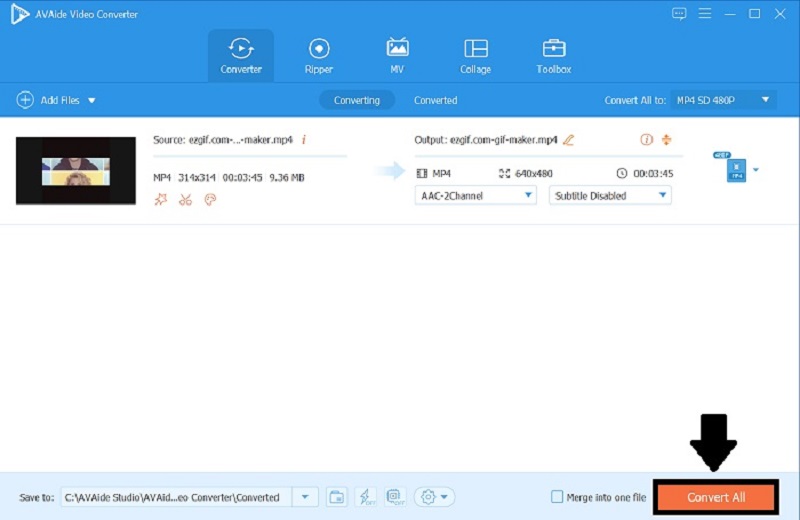
Phần 2. Làm thế nào để chuyển đổi 1080p sang 480p trực tuyến?
1. Công cụ chuyển đổi tệp trực tuyến miễn phí
Giả sử bạn đang tìm kiếm phần mềm trực tuyến đơn giản để sử dụng. Tệp trực tuyến miễn phí Công cụ chuyển đổi đã được tạo riêng cho bạn. Phần mềm hữu ích này cho phép bạn chuyển đổi phương tiện từ định dạng này sang định dạng khác một cách nhanh chóng và hiệu quả và thay đổi độ phân giải. Nó chấp nhận nhiều định dạng nguồn khác nhau. Bạn có thể khôi phục tệp của mình về các định dạng phổ biến nhất, chẳng hạn như MP4, AVI, MOV, v.v. Tìm hiểu cách sử dụng tính năng hữu ích này để giảm tỷ lệ video của bạn.
Bước 1Mở trang web chính thức
Đầu tiên hãy truy cập trang web chính thức của công cụ. Trong thanh tìm kiếm, hãy nhập Công cụ chuyển đổi tệp trực tuyến miễn phí.
Bước 2Thực hiện chuyển đổi video
Để tiếp tục, hãy nhấn Chuyển đổi video để chuyển đổi độ phân giải video của bạn.

Bước 3Chọn một cài đặt trước và chuyển đổi
Khi bạn đã xóa các tệp của mình, hãy chọn 480p cài đặt trước và nhấp vào Khởi đầu để bắt đầu quá trình.
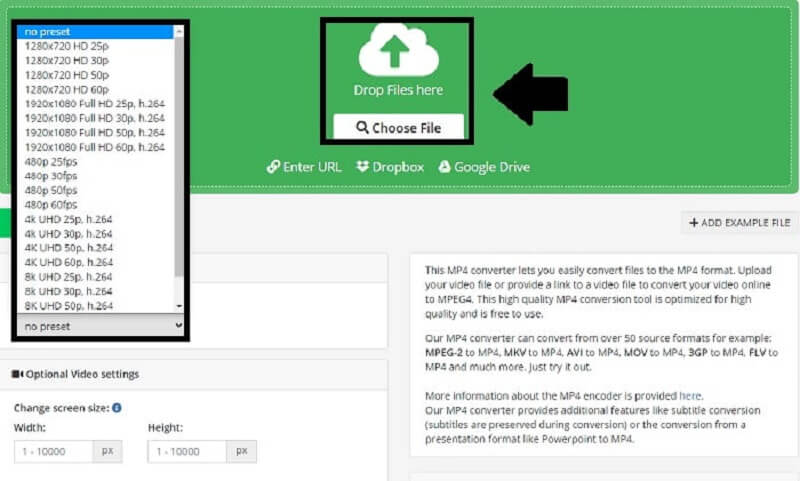
2. Chuyển đổi video trực tuyến
Công cụ tiện lợi này là một công cụ chuyển đổi tệp hoạt động trực tuyến. Hầu hết tất cả các định dạng âm thanh đều được hỗ trợ. Chuyển đổi Video Online là một chương trình tuyệt vời có thể hỗ trợ bạn chuyển đổi 1080p thành 480p nếu bạn muốn giảm kích thước video của mình. Ngoài ra, nó cho phép bạn nén video của mình theo phương pháp đơn giản nhất có thể. Ngoài ra, nó có thể giúp bạn chuyển đổi video của mình nhanh chóng và hiệu quả. Dưới đây là các quy trình cơ bản để giảm tỷ lệ phim của bạn từ 1080p xuống 480p.
Bước 1Mở tệp
Bây giờ bạn có thể chọn tệp video của mình bằng cách chọn nút Mở tệp. Sau đó, chọn video được giảm tỷ lệ.
Bước 2Thực hiện chuyển đổi video
Để tiếp tục, hãy nhấn Chuyển đổi video để chuyển đổi độ phân giải video của bạn.

Bước 3Thay đổi độ phân giải
Bằng cách chọn các tùy chọn, bây giờ bạn có thể thay đổi Độ phân giải của video 1080p thành 480P.
Bước 4Chuyển đổi video
Cuối cùng, khi bạn đã thay đổi độ phân giải của video, bạn có thể chuyển đổi nó.
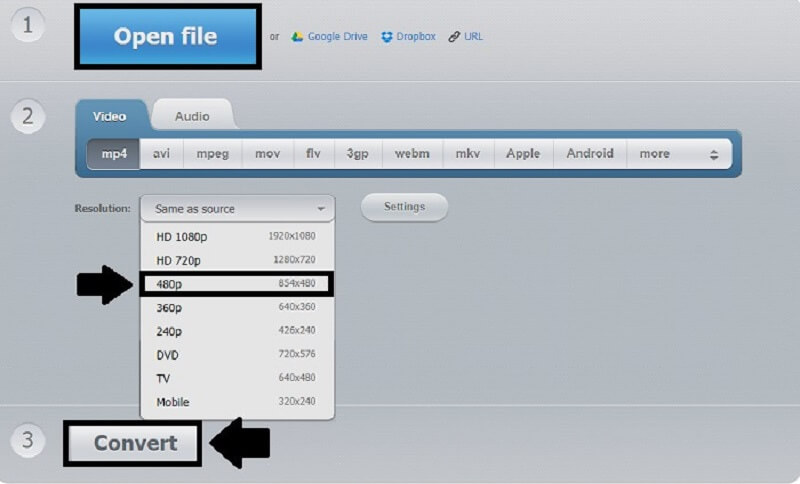
AVAide Free Video Converter Online
Chương trình nổi bật này sẽ cung cấp cho bạn một công cụ chuyển đổi video trực tuyến dễ sử dụng cho phép bạn giảm tỷ lệ độ phân giải video một cách nhanh chóng. Nó thực hiện các hoạt động chuyển đổi và sửa đổi phụ thuộc vào tốc độ kết nối internet. Điều này làm cho nó thân thiện với người dùng vì ngay cả những người có kỹ năng máy tính thấp cũng có thể chuyển đổi phim của họ từ định dạng 1080p sang 480p trong vài phút. Phần mềm Internet miễn phí này rất dễ sử dụng. Nó cho phép bạn giảm nhanh chóng và hiệu quả video clip quá khổ của mình bằng cách chuyển đổi nó. Kiểm tra cách sử dụng bộ chuyển đổi 1080p sang 480p tuyệt vời này trực tuyến.
Bước 1Khởi chạy trang web chính thức
Để bắt đầu, hãy sử dụng công cụ tìm kiếm để tìm trang chính thức của AVAide Free Video Converter Online.
Bước 2Thêm tệp của bạn
Để thêm video clip của bạn, hãy chọn Thêm tệp của bạn Lựa chọn. Vô nhẹ Mở sau khi chọn một tệp từ thư mục xuất hiện trên màn hình của bạn.
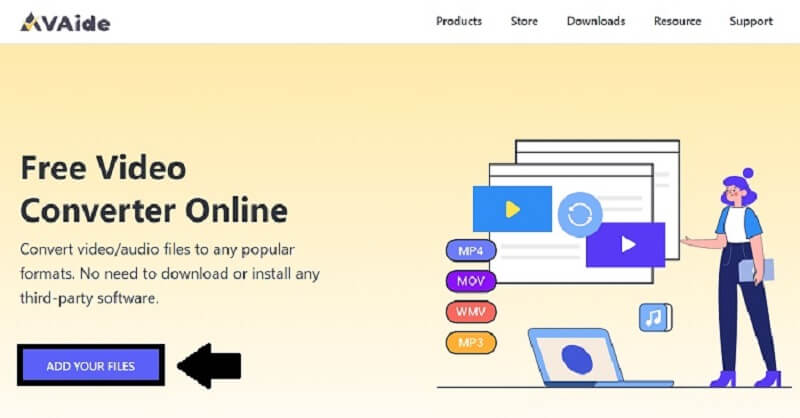
Bước 3Thay đổi độ phân giải
Bây giờ bạn có thể điều chỉnh Nghị quyết bằng cách nhấp vào biểu tượng bánh răng, đánh dấu vào Độ phân giải và chọn 480p trước khi nhấn VÂNG cái nút.
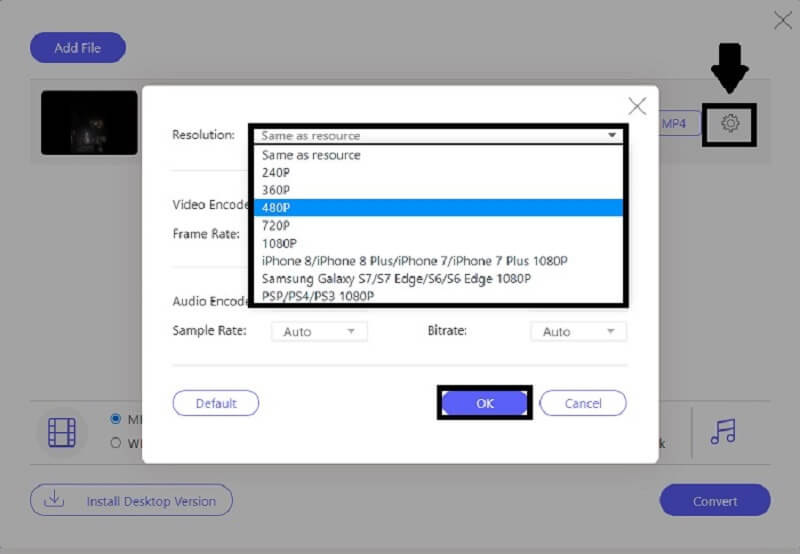
Bước 4Chuyển đổi tệp của bạn
Cuối cùng, khi bạn đã chuyển đổi video 1080p của mình thành 480p, hãy nhấp vào Đổi để lưu phim của bạn ngay lập tức.
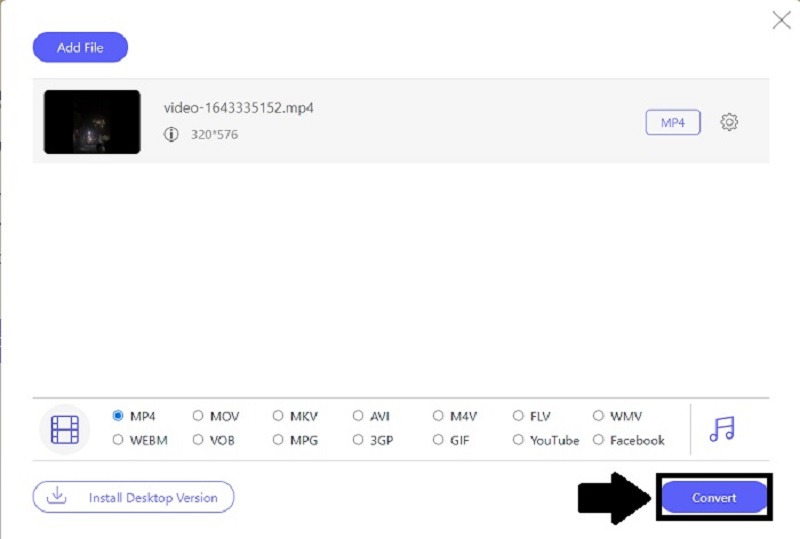
Phần 3. Câu hỏi thường gặp về Downscaling
Làm thế nào để chuyển đổi 1080p thành 480p bằng FFmpeg?
Để bắt đầu, tải FFmpeg xuống máy tính của bạn và khởi chạy đường dẫn ffmpeg.exe vào hệ thống. Tiếp theo, trên PC của bạn, nhấn vào biểu tượng Windows và nhập CMD. Cuối cùng, sử dụng lệnh cd để điều hướng đến thư mục tệp. Sau đó nhập lệnh ffmpeg-i input.mp4 -vf scale = 480: -1 output.mp4 và nhấp Enter trên bàn phím.
Tôi có thể chuyển đổi 1080p thành 480p trong phanh tay không?
Có, phanh tay bao gồm một tùy chọn tỷ lệ giảm. Cài đặt phiên bản hiện tại của công cụ, nhập tệp nguồn, cài đặt và chạy ứng dụng, chọn chiều rộng và chiều cao theo cách thủ công, chỉ định thư mục đích và bắt đầu chuyển đổi phim 1080p thành 480p.
Có thể truy cập công cụ trực tuyến để giảm tỷ lệ video không?
Có, nhưng hãy nhớ rằng một số trang web không an toàn để truy cập. Trong một số trường hợp, người dùng sử dụng một công cụ web không được bảo vệ để giảm tỷ lệ video của họ. Mặc dù họ đã hạ độ phân giải thành công nhưng video vẫn bị lỗi. Ngoài ra, một người dùng khác truy cập vào một công cụ web không được bảo vệ và sử dụng nó, sau đó vi rút sẽ xâm nhập vào màn hình của họ. Hãy nhớ kiểm tra xem nó có an toàn để sử dụng không.
Đó là tất cả. Bây giờ bạn biết mình đang làm gì và sử dụng công cụ nào, bạn sẽ có thể chuyển đổi video 1080p của mình thành 480p một cách nhanh chóng và tự tin. Cuối cùng, nó là vào bạn để đưa ra quyết định. Bạn sẽ cần tải xuống AVAide Video Converter và các phần mềm máy tính để bàn khác thích nó để tận dụng tối đa chúng. Tuy nhiên, thay vì cài đặt ứng dụng để chuyển đổi tệp, bạn có thể sử dụng một công cụ trực tuyến miễn phí.
Hộp công cụ video hoàn chỉnh của bạn hỗ trợ hơn 350 định dạng để chuyển đổi với chất lượng không mất dữ liệu.
Cải tiến video
- Nâng cấp 1080p đến 4K
- Nâng cấp từ 480p đến 1080p
- Giảm tỷ lệ 4K xuống 1080p / 720p
- Downscale 1080p đến 480p
- Nâng cấp DVD lên 1080p / 720p
- Sửa video chất lượng kém
- AI Video Upscale
- Nâng cao chất lượng video
- Cải thiện chất lượng video TikTok
- Trình nâng cao video tốt nhất
- Ứng dụng Video Enhancer dành cho iPhone và Android
- Trình nâng cao video 4K tốt nhất
- Video nâng cấp AI
- Làm sạch chất lượng video
- Làm cho chất lượng video cao hơn
- Làm cho video sáng hơn
- Ứng dụng video làm mờ tốt nhất
- Sửa video bị mờ
- Cải thiện chất lượng video thu phóng
- Cải thiện chất lượng video của GoPro
- Cải thiện chất lượng video trên Instagram
- Cải thiện chất lượng video trên Facebook
- Cải thiện chất lượng video trên Anroid và iPhone
- Cải thiện chất lượng video trong Windows Movie Maker
- Cải thiện chất lượng video khi công chiếu
- Khôi phục chất lượng video cũ
- Làm sắc nét chất lượng video
- Làm cho video rõ ràng hơn
- Độ phân giải 8K là gì
- Độ phân giải 4K: Mọi thứ bạn cần biết [Giải thích]
- 2 cách tuyệt vời để tăng độ phân giải video một cách dễ dàng
- Công cụ chuyển đổi độ phân giải video: Những điều cần suy ngẫm để có được một
- Bộ chuyển đổi 5K sang 8K nổi bật mà bạn không nên bỏ lỡ!
- Loại bỏ tạp âm nền khỏi video: Với ba cách hiệu quả
- Cách loại bỏ hạt khỏi video bằng 3 cách đáng chú ý



 An toàn tải
An toàn tải


